今天來實際操作如何建立虛擬機的FT吧!
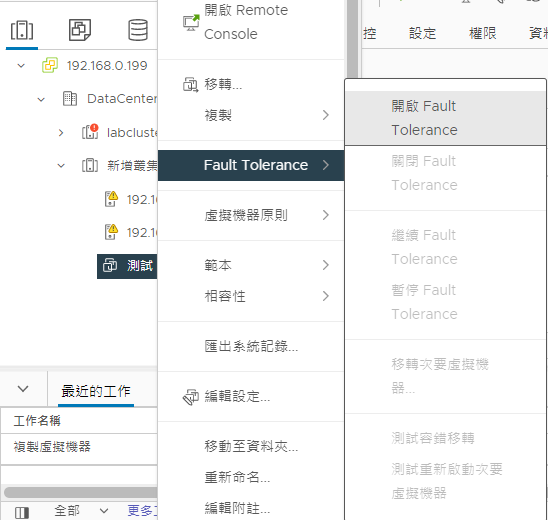
右鍵你要設定FT的虛擬機,選擇 “Fault Tolerance”,點擊 “開啟Fault Tolerance”。
*註 : 如果你這邊沒辦法點 “開啟Fault Tolerance”,代表你的叢集沒有開啟HA哦。想設定FT,叢集必須開啟HA。
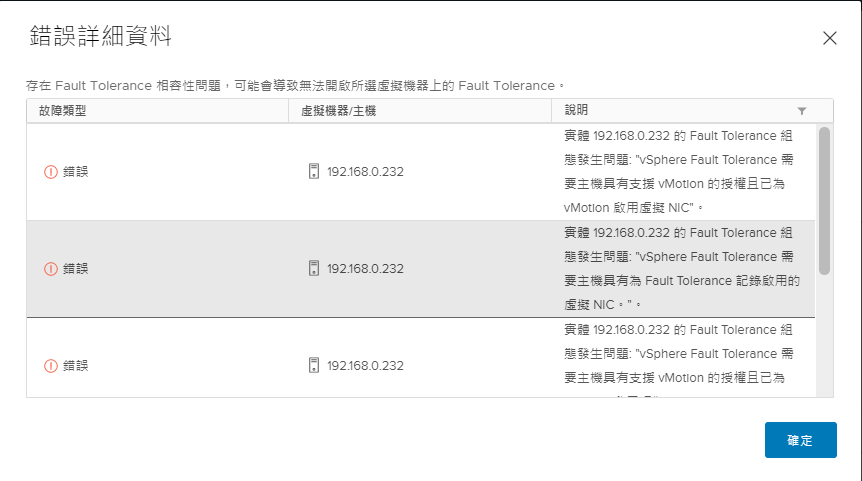
點進去之後,這邊系統會提示你是否能設定FT,若這邊顯示錯誤,建議要先排除,才能進行下一步哦!
*註 : 像我圖中的就是錯誤示範,因為我的主機的網卡沒有開啟vMotion與Fault Tolerance的功能。
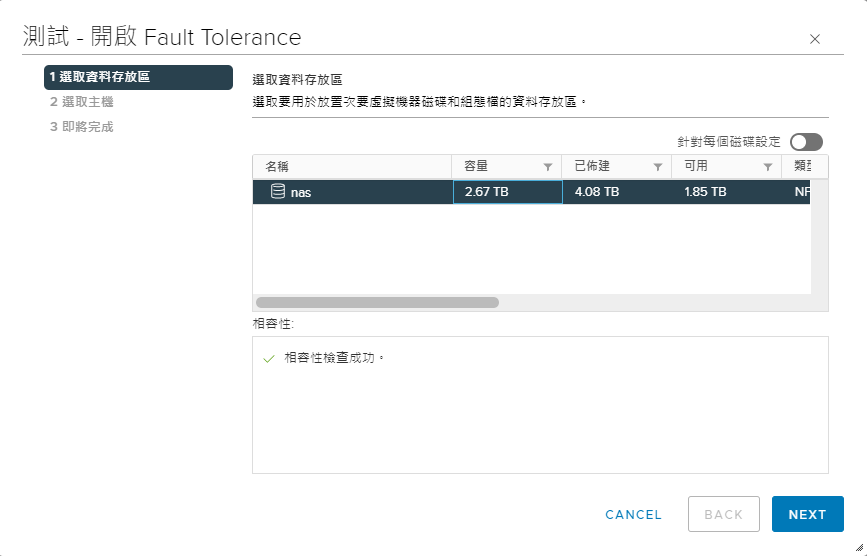
這邊要選取你FT做出的次要虛擬機和組態檔所要放置的資料存放區,這邊不能放在主機本地端的datastore哦!,所以一定要有一個共用存放區,如NAS、vSAN。如果你有多個共用存放區,你甚至可以開啟在右上角的 ”針對每個磁碟設定”,去設定你虛擬機的組態檔、關鍵檔案以及虛擬機的虛擬硬碟要分別放在哪些共用存放區。
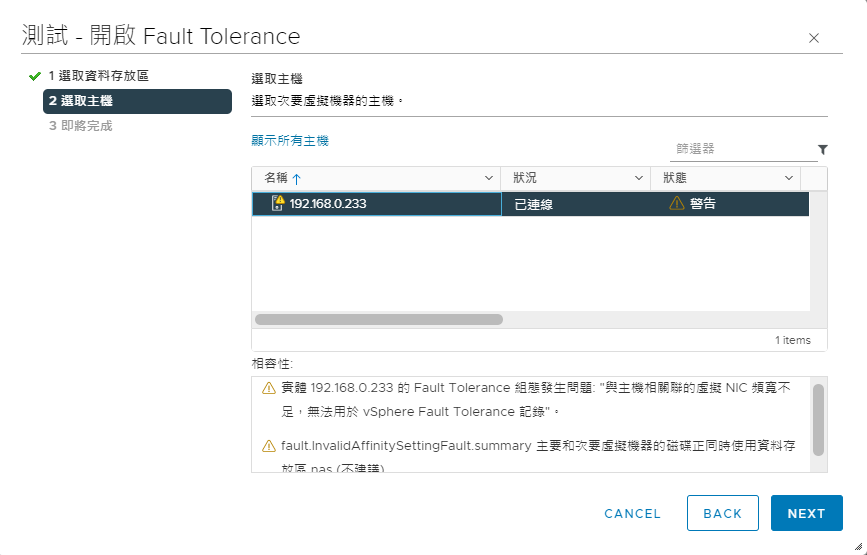
這邊就選取你叢集內的其他主機吧!這邊相容性中也會提示一些警告,建議排除在繼續設定哦
*註 : 如我圖中的警告,第一個是FT的次要主機的網卡頻寬不足,無法正常使用FT。第二個是主要虛擬機與次要虛擬機所使用的共用存放區是同一個,一旦是公用存放區發生問題,主要虛擬機與次要虛擬機都會無法正常提供服務,所以不建議這樣設定。
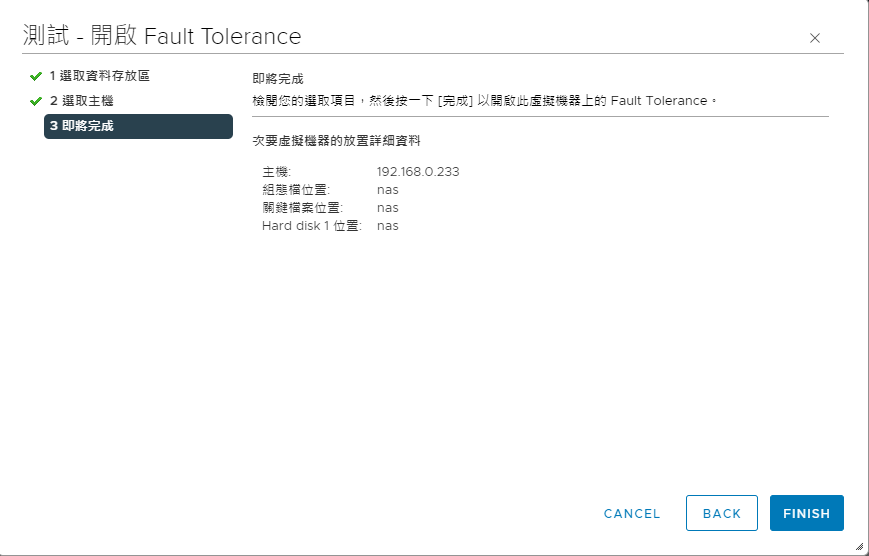
最後一步,就是確認你FT做出的次要虛擬機所放置的主機位置,以及各檔案所放置的存放區。確認無誤後就按下FINISH吧!這樣我們就完成設定FT了。
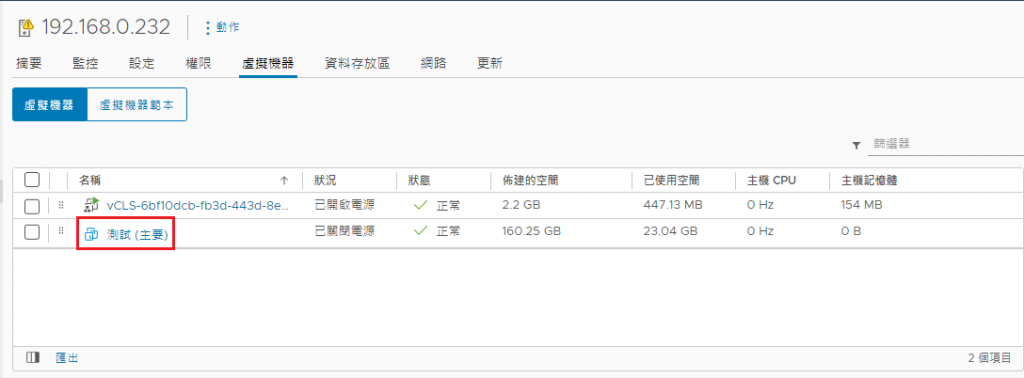
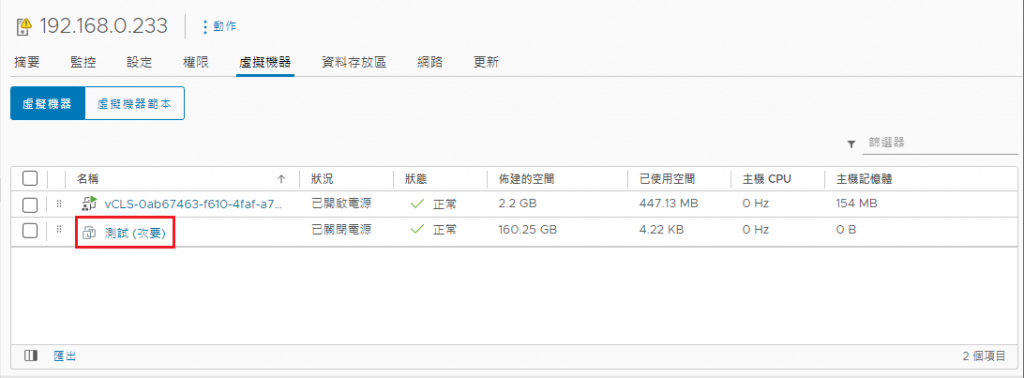
設定完FT之後,你就會在你原本的虛擬機上發現被備註一個 ”主要”,而在剛才設定FT的主機上,會多了一台備註 “次要” 的虛擬機。當主要虛擬機的主機發生故障,次要的虛擬機馬上就會取代主要虛擬機並提供服務。

 iThome鐵人賽
iThome鐵人賽
 看影片追技術
看更多
看影片追技術
看更多